Cara memasang NetBeans IDE di Centos, Rhel dan Fedora
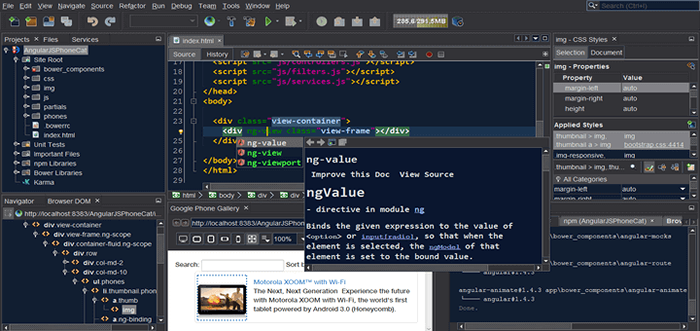
- 643
- 118
- Daryl Hermiston DVM
Di artikel ini, kami akan membahas proses instalasi versi terbaru NetBeans IDE 8.2 di dalam Centos, topi merah Dan Fedora Distribusi Linux berbasis.
Netbeans IDE (Lingkungan pengembangan terintegrasi) adalah IDE SUMBER GRATIS dan OPEN, CROSS Platform yang berfungsi di Linux, Windows dan Mac OSX, dan sekarang menjadi IDE resmi untuk Java 8.
Ini menawarkan dukungan luar biasa untuk Java Technologies terbaru, mendukung berbagai bahasa, memungkinkan pengeditan kode yang cepat dan pintar. Ini juga membantu pengguna untuk dengan mudah dan efisien mengelola proyek mereka, dengan editor yang kuat, penganalisa kode, dan konverter plus lebih banyak lagi.
Ini dimaksudkan untuk mengembangkan aplikasi Java Desktop, Mobile, dan Web, dan aplikasi HTML5 dengan HTML, JavaScript, dan CSS. NetBeans IDE juga merupakan salah satu IDE terbaik untuk pemrograman C/C ++, dan juga menyediakan alat vital untuk pemrogram PHP.
NetBeans IDE 8.2 fitur:
- Ecmascript 6 dan Eksperimental Dukungan Ecmascript 7.
- Oracle Jet (JavaScript Extension Toolkit) Dukungan Peningkatan.
- PHP 7 dan Dukungan Docker.
- Dukungan untuk Node.JS 4.0 dan lebih baru.
- Menawarkan editor multicarets.
- Memberikan jam tangan yang bisa ditutup.
- Dilengkapi dengan perbaikan profil SQL.
- Peningkatan C/C ++.
Persyaratan:
- Mesin desktop dengan RAM minimum 2GB.
- Java SE Development Kit (JDK) 8 diperlukan untuk memasang NetBeans IDE (Netbeans 8.2 tidak berjalan Jdk9).
Baca juga: Cara Menginstal NetBeans IDE di Debian, Ubuntu dan Linux Mint
Pasang Java JDK 8 di Centos, Rhel dan Fedora
1. Untuk memasang Java 8 JDK Di mesin desktop Anda, buka browser dan navigasikan ke halaman unduhan resmi Java SE dan ambil yang terbaru .RPM Paket biner di sistem Anda.
Untuk referensi, kami telah memberikan nama file RPM, silakan pilih file yang disebutkan di bawah ini.
JDK-8U161-Linux-I586.RPM [Pada 32-bit] JDK-8U161-Linux-X64.RPM [Pada 64-bit]
Atau, Anda dapat menggunakan utilitas wget untuk diunduh Java 8 Paket RPM dengan mengeluarkan perintah di bawah ini
-------- Untuk OS 32-bit -------- # wget ---no-cookies ---no-check-certificate --teader "cookie: oraclelicense = accept-securebackup-cookie" http: // download.peramal.com/otn-pub/java/jdk/8u161-b12/2f38c3b165be455a1fa6e98c45e0808/jdk-8u161-linux-i586.RPM -------- Untuk OS 64-bit -------- # wget ---no-cookies ---no-check-certificate --teader "cookie: oraclelicense = accept-securebackup-cookie" http: // download.peramal.com/otn-pub/java/jdk/8u161-b12/2f38c3b165be455a1fa6e98c45e0808/jdk-8u161-linux-x64.RPM
2. Setelah Java .RPM Unduhan File selesai, arahkan ke direktori di mana paket java telah diunduh dan instal Java 8 JDK dengan mengeluarkan perintah di bawah ini. Menjawab dengan "Y" (Ya) Saat diminta untuk menerima proses pemasangan paket yang dibuat oleh pemasang sistem.
# YUM Instal JDK-8U161-Linux-I586.RPM [Pada 32-bit] # yum instal JDK-8U161-Linux-X64.RPM [Pada 64-bit]
Pasang NetBeans IDE di Centos, RHEL dan FEDORA
3. Sekarang oen browser, navigasikan ke halaman unduhan NetBeans IDE dan unduh yang terbaru Netbeans IDE skrip penginstal untuk distribusi linux yang Anda instalasi.
Atau, Anda juga dapat mengunduh Netbeans IDE skrip installer di sistem Anda melalui utilitas wget, dengan menerbitkan perintah di bawah ini.
# wget -c http: // download.netbeans.org/netbeans/8.2/final/bundel/netbeans-8.2-linux.SH
4. Setelah unduhan selesai, navigasikan ke direktori di mana Netbeans IDE Penginstal telah diunduh dan mengeluarkan perintah di bawah ini untuk membuat skrip installer dapat dieksekusi dan mulai menginstalnya.
# chmod +x netbeans-8.2-linux.SH # ./NetBeans-8.2-linux.SH
5. Setelah menjalankan skrip penginstal di atas, penginstal "Halaman Selamat DatangAkan muncul sebagai berikut, klik Berikutnya Untuk melanjutkan (atau menyesuaikan instalasi Anda dengan mengklik Menyesuaikan) untuk mengikuti wizard instalasi.
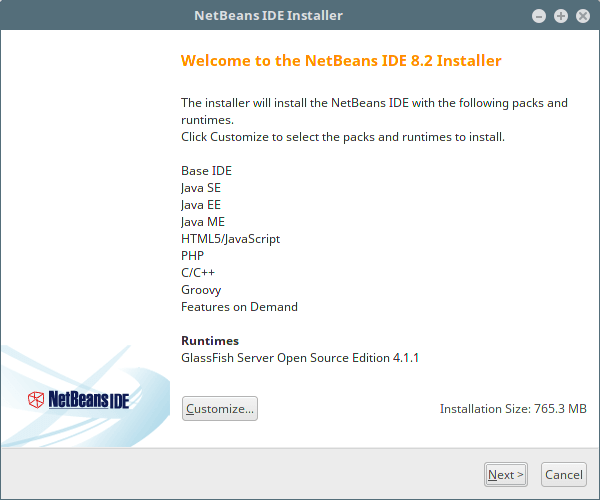 Penginstal NetBeans
Penginstal NetBeans 6. Kemudian baca dan terima persyaratan dalam perjanjian lisensi, dan klik Berikutnya untuk melanjutkan.
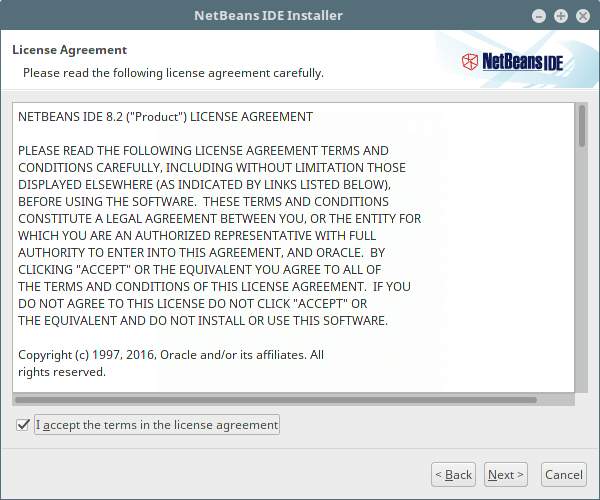 Lisensi NetBeans IDE
Lisensi NetBeans IDE 7. Selanjutnya, pilih NetBeans IDE 8.2 Folder Instalasi dari antarmuka berikut, lalu klik Berikutnya untuk melanjutkan.
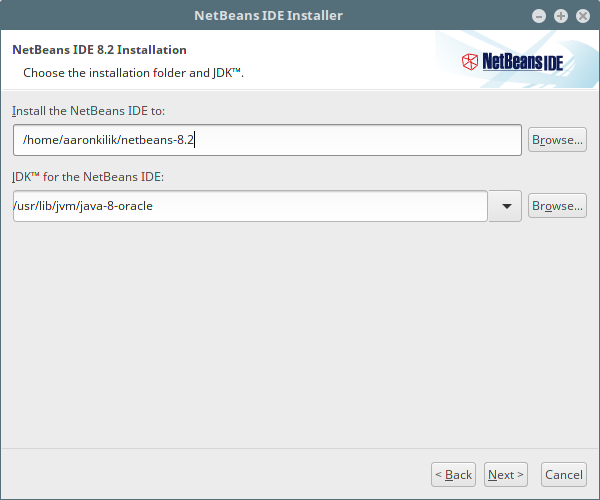 Folder Instalasi NetBeans IDE
Folder Instalasi NetBeans IDE 8. Pilih juga Ikan kaca Folder Instalasi Server dari antarmuka berikut, lalu klik Berikutnya untuk melanjutkan.
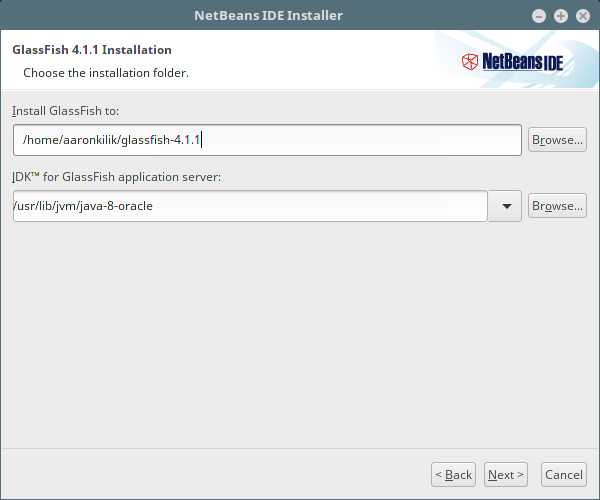 Folder Instalasi GlassFish
Folder Instalasi GlassFish 9. Selanjutnya Aktifkan Pembaruan Pembaruan Otomatis untuk Plugin Terpasang melalui kotak centang di layar berikut yang menunjukkan ringkasan instalasi, dan klik Install untuk menginstal NetBeans IDE dan RunTimes.
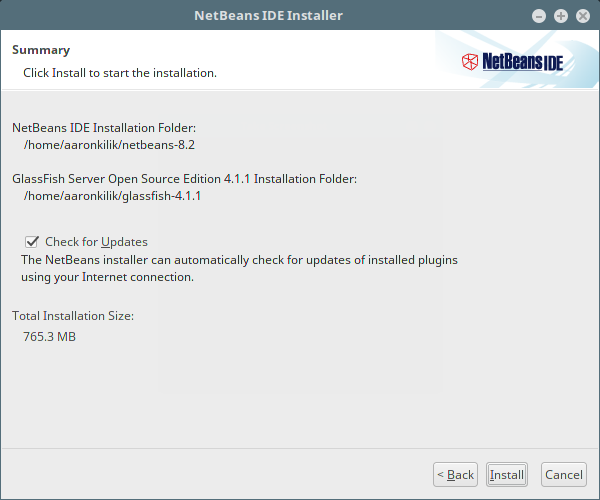 Aktifkan pembaruan NetBeans IDE
Aktifkan pembaruan NetBeans IDE 10. Saat instalasi selesai, klik Menyelesaikan dan restart mesin untuk menikmati NetBeans IDE.
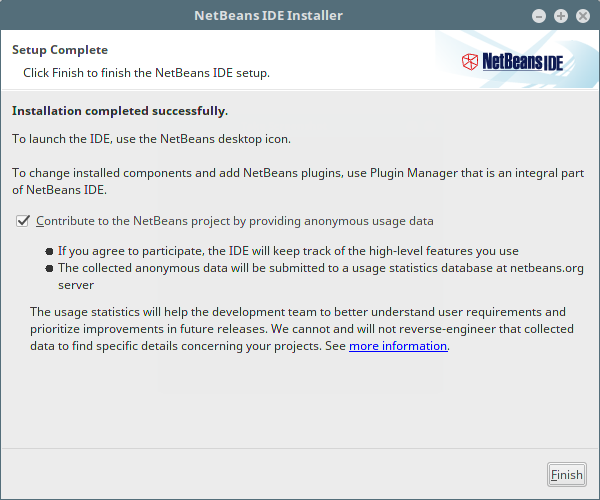 Instalasi NetBeans IDE selesai
Instalasi NetBeans IDE selesai 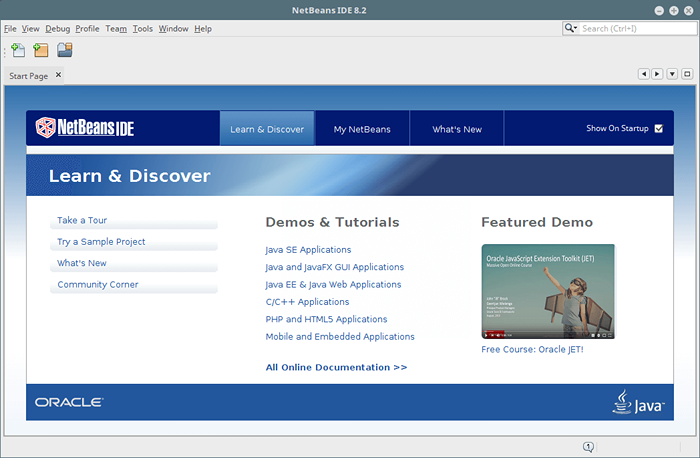 NetBeans IDE 8.2
NetBeans IDE 8.2 Selamat! Anda telah berhasil menginstal versi terbaru NetBeans IDE 8.2 Di sistem berbasis Red Hat Linux Anda. Jika Anda memiliki pertanyaan, gunakan formulir komentar di bawah ini untuk mengajukan pertanyaan atau membagikan pemikiran Anda kepada kami.
- « Cara mengelola kedaluwarsa kata sandi pengguna dan penuaan di Linux
- IFTOP - Alat Pemantauan Bandwidth Jaringan Linux Waktu Nyata »

